Windows 7: Kako onemogućiti straničnu datoteku? Virtualna memorija sustava Windows 7
Vjerojatno su mnogi korisnici upoznati s konceptom virtualne memorije, koja je obično povezana s Windows sustavima. Istina, nisu svi razumjeli što je to i što je takozvana stranična datoteka. Razmotrite zašto je to potrebno i koja bi trebala biti veličina datoteke stranične datoteke sustava Windows 7, ovisno o konfiguraciji sustava. No, prije promjene postavki, razmotrite nekoliko osnovnih definicija povezanih procesa.
Virtualna memorija Windows 7 i drugi sustavi: što je to?
Za početak, u pravilu, većina korisnika sustava Windows radi isključivo s konceptima RAM-a i fizičke memorije. U načelu, to je točno. Ako pogledate definiciju virtualne memorije, čak i prema ovom opisu, možemo zaključiti da je to neka vrsta nepostojeće komponente. Djelomično, to je istina, ali virtualna memorija se također može izraziti u fizičkim terminima.
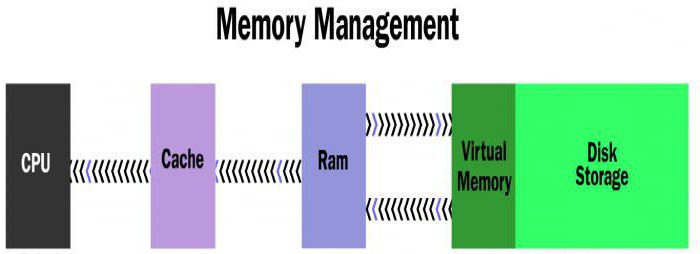
Zapravo, riječ je o strogo definiranom prostoru rezerviranom za sustav na tvrdom disku, koji se koristi za istovar procesa kao dodatnog alata s povećanim opterećenjem RAM-a. Za takvu distribuciju zadovoljava željenu datoteku pagefile.sys. Kako bi povećali performanse sustava, neki se korisnici pitaju jesu li kako povećati straničnu datoteku u sustavu Windows 7 ili na bilo kojem drugom sustavu. Željela bih odmah uznemiriti takve eksperimentatore, jer ti postupci nisu uvijek preporučljivi.
Kako to funkcionira?
No, da vidimo kako se virtualna memorija dodjeljuje i koristi, ostavljajući na stranu pitanje kako konfigurirati straničnu datoteku na Windows 7.
Suština procesa je sljedeća. Na primjer, korisnik pokreće nekoliko zahtjevnih aplikacija na računalu. Njihov rad zahtijeva izvođenje nekih srodnih komponenti u obliku istih dinamičkih knjižnica. Učitavaju se u RAM. Naravno, što ih je više u količini i veličini, manje slobodnog RAM-a ostaje. Pod ispravnim funkcioniranjem vlastitih procesa, sustav zadržava oko 30% ukupnog RAM-a. Stoga, kada se dostigne prag ispunjenja od 70%, potrebno je negdje uzeti dodatne resurse. Gdje?
Ovo je mjesto gdje virtualna memorija dolazi u igru. Za izvršavanje trenutnih zadataka, sustav već adresira tvrdi disk (na isti rezervirani prostor), kao da povećava RAM. U skladu s tim, korisnik koji rješava problem konfiguriranja stranične datoteke u sustavu Windows 7, vjeruje da će povećanje njegove veličine dati primjetan poticaj performansi. Nije.
Prvo, brzina pristupa tvrdom disku je mnogo niža od RAM-a. Drugo, ako je veličina stranične datoteke sustava Windows 7 značajno precjenjena, sustav će češće pristupiti virtualnoj memoriji, potpuno ignorirajući RAM. Kao rezultat, smanjenje brzine obrade podataka.
Zatim se postavlja još jedno pitanje: koliko je praktično koristiti virtualnu memoriju općenito u sustavima kao što je Windows 7. O onemogućavanju swap datoteke raspravljat će se malo kasnije, ali za sada morate obratiti pozornost na drugu stranu novčića. Uz premalo RAM-a i niske performanse procesora, to se ne preporučuje. Ali čak iu konfiguraciji s 2-jezgrenim CPU-om i 2 GB RAM-a, pod uvjetom da se ne koriste resursno intenzivni programi, zaustavljanje se može učiniti potpuno bezbolno za sustav.
Kako pristupiti postavkama?
Na primjer, uzmimo isti sustav Windows 7. Kako onemogućiti datoteku stranične memorije? Prvo morate dobiti pristup osnovnim postavkama.
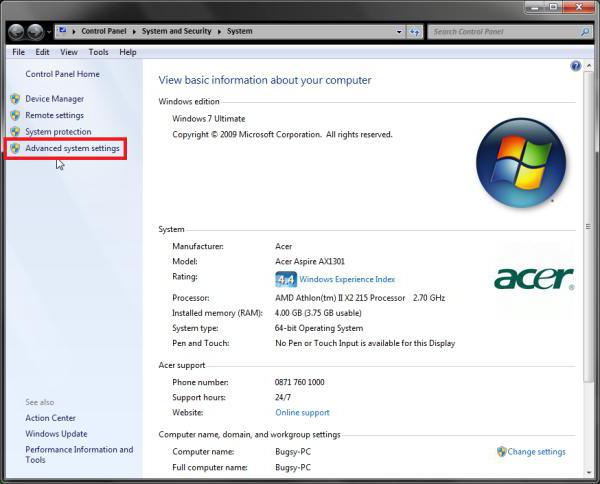
Da biste to učinili, koristite "Upravljačka ploča", u kojoj je odabran odjeljak sustava, iako se možete pozvati na svojstva računala.
Zatim idete na napredne postavke. Ovdje je odjeljak na kartici izvedbe, koja prikazuje gumb parametara.
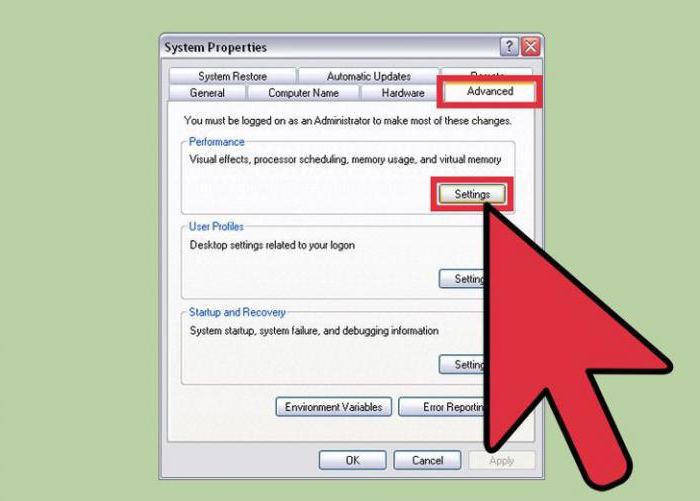
Lako je primijetiti da je prema zadanim postavkama omogućena upotreba virtualne memorije i postavljena je automatska veličina.
Ako želite, pitanje kako povećati straničnu datoteku u sustavu Windows 7, riješeno je jednostavno. Vi samo trebate aktivirati ručno postavljanje parametara i postaviti željenu vrijednost, izraženu u megabajtima (i nije potrebno da se podudara s preporučenom vrijednošću).
Optimalna veličina za različite količine RAM-a
Sada nekoliko riječi o samim parametrima. Vjeruje se da trebate slijediti preporuke Microsofta, iako to nije uvijek slučaj.
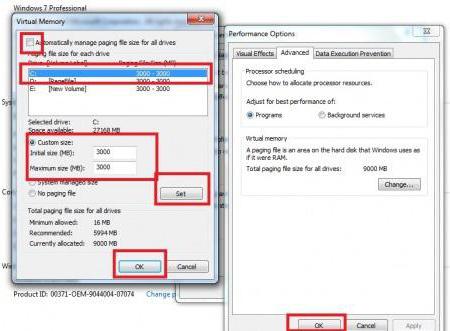
Ovisno o tome iznos RAM-a Veličina komponenti pagefile.sys može imati sljedeće preporučene vrijednosti:
- RAM 512 MB - 2248 MB;
- RAM 1 GB - 2048 MB;
- RAM 2 GB - 1512 MB;
- RAM 4 GB - 1024 MB;
- RAM 8 GB - 0 (onemogućeno).
Ali ovdje vrijedi obratiti pozornost na to da su to samo preporučene vrijednosti, a mogu varirati unutar prilično širokih granica. Kao što se može vidjeti iz gore navedenog, parametri ne ovise o vrsti i brzini procesora.
Windows 7: kako onemogućiti swap datoteku i hoće li to učiniti?
Sada izravno na put. Ponovno uzmite Windows 7. Kao primjer: Kako mogu isključiti straničnu datoteku?
Vi samo trebate staviti odgovarajući izbor na liniju isključiti njegovu uporabu.
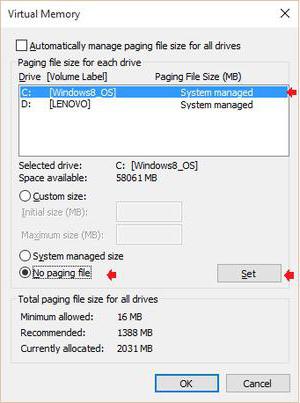
No, općenito vrijedi još jedan pogled na virtualnu memoriju u sustavu Windows 7. Već je jasno kako onemogućiti datoteku stranične memorije. Problem je drugačiji: vrijedi li? Ako pogledate savjete stručnjaka i komentare prilično velikog broja korisnika, takve stvari ne biste trebali raditi na malim količinama RAM-a. Međutim, u slučaju kada se ne koriste teške aplikacije, onemogućavanje ove komponente sustava može se obaviti bez oštećenja sustava. Za uredske aplikacije njezina je uporaba također potpuno neopravdana. Za multimediju, da. Ponekad može biti potrebna ova komponenta.
Windows 7 swap datoteka za igre uopće nije potrebna, jer su trenutni razvoji usmjereni na konfiguracije s 4 GB RAM-a i više. Osim toga, kao što je već spomenuto, sustav pristupi virtualnoj memoriji sporije, što može izazvati inhibiciju same igre.
Dodatna sredstva
U principu, da biste koristili automatsko ugađanje optimalne veličine virtualne memorije, možete se okrenuti optimizacijskim programima koji imaju napredne značajke i dodatne module ubrzanja sustava.
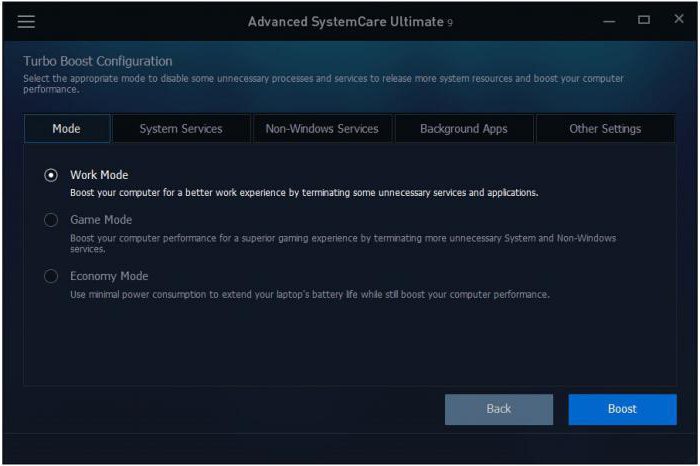
Vrlo zanimljiv način može se nazvati aplikacijama kao što su Advanced SystemCare ili AVZ PC TuneUp. Također se dobro uklapa u sve vrste paketa kao što je Windows Manager, dizajniran isključivo za Microsoftove operativne sustave. Općenito, postoji izbor. Osim toga, prednost takvog softvera je u tome što se može koristiti za konfiguriranje ne samo jednog parametra, već i uravnotežene optimizacije, za što sustavi sa sustavom Windows jednostavno nisu dizajnirani. No, prvo, analizator cijele konfiguracije radi, i tek tada se provodi optimizacija. Naravno, uključenost nekih specifičnih modula u programe morat će se ručno postaviti, jer osnovne postavke, u pravilu, ne uključuju duboku intervenciju u sustav.
zaključak
Ostaje dodati da u modernim računalnim sustavima, uz dovoljno snažnu konfiguraciju, moguće je onemogućiti korištenje virtualne memorije, au nekim slučajevima čak se i preporučuje. Međutim, odluka u korist ove ili one opcije ostaje korisniku.
U konačnici, takvi postupci neće dovesti do nekih kritičnih propusta, unatoč nekim tvrdnjama skeptika koji su navikli poslušno poštivati pravila. Zapravo, sama virtualna memorija nije najvažnija komponenta u osiguravanju performansi sustava. To je, da tako kažem, alat za svaki slučaj. I, u pravilu, to je samo rezerva. I što god se kaže da je nemoguće isključiti takvu komponentu, praksa još uvijek pokazuje da s tim nema ništa loše. Naravno, ako je hardver samog računala dovoljno slab, maksimum koji korisnik može osjetiti je neka vrsta inhibicije, a ponekad i kratak zastoj. Ako se takvi simptomi odjednom pojave, nema ništa lakše nego vratiti instalaciju u prvobitno stanje (odrediti automatsko određivanje veličine). To je sve.